Como recuperar o acesso ao disco rígido, corrigir o erro de não conseguir abrir o disco rígido

Neste artigo, mostraremos como recuperar o acesso ao seu disco rígido em caso de falha. Vamos acompanhar!
No Windows 10 Creators Update, a Microsoft decidiu incluir um novo aplicativo chamado Paint 3D . Este aplicativo que compartilha seu nome com o aplicativo Paint clássico de todos os sistemas operacionais Windows anteriores. Isso ocorre porque ele quer ser tão simples quanto o aplicativo anterior que foi usado para o desenho de imagens 2D. A principal diferença é que o novo aplicativo funciona em 3D, embora seja igualmente simples. Não só isso, mas também é divertido. Aqui estão algumas coisas que você pode fazer com o novo aplicativo Paint 3D no Windows 10:
Conteúdo
NOTA: Este artigo foi criado com o Windows 10 Creators Update , que estará disponível para todos os usuários do Windows 10 gratuitamente a partir da primavera de 2017. As versões anteriores do Windows 10 lançadas antes de 2017 não têm este aplicativo.
1. Crie objetos 2D
Embora o Paint 3D seja um aplicativo projetado para oferecer ferramentas para criar imagens 3D, isso não significa que também não inclua ferramentas para pintar as boas e antigas imagens 2D. Qualquer criação do Paint 3D começa com uma tela em branco, na qual você pode desenhar e pintar o que quiser. Desenhos e esboços 2D são feitos usando as Ferramentas - uma seção na qual você obtém acesso a ferramentas como Marcador, Caneta de caligrafia, Pincel de óleo, Lata de spray, Borracha e assim por diante. Dependendo de qual ferramenta você escolher usar, você pode selecionar coisas como cor, estilo, espessura ou opacidade.
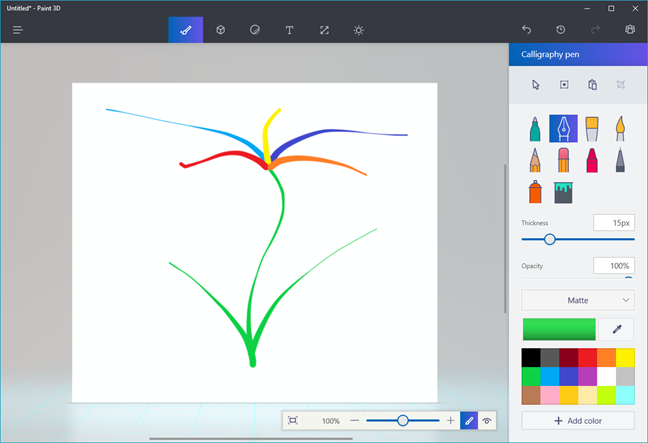
Pintar 3D, Windows 10
2. Crie objetos 3D
Esta é a parte mais importante do Paint 3D : as ferramentas 3D disponíveis. As ferramentas que você obtém não são complicadas e devem ser suficientes para você começar a criar imagens e objetos 3D. O aplicativo inclui alguns modelos 3D predefinidos com os quais você pode brincar: homem, mulher, cachorro, gato, rato e peixe. Além disso, você pode criar qualquer modelo que desejar (dependendo do seu talento de desenho) usando os objetos 3D básicos disponíveis: cubo, esfera, cilindro, cápsula, rosquinha e cone. E se isso ainda não for suficiente, você pode ir ao básico e desenhar um doodle 3D . Que na verdade é um desenho 2D que você faz e pode adicionar profundidade a ele ou inflá-lo - como um travesseiro. Não é exatamente um material profissional, mas certamente é divertido, e as crianças vão adorar esse recurso. 🙂
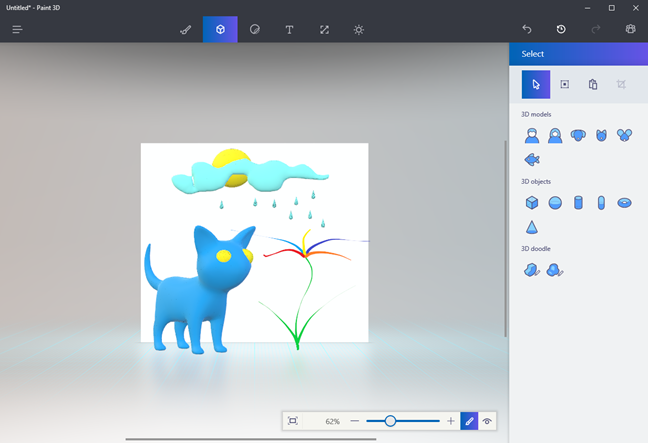
Pintar 3D, Windows 10
3. Pinte objetos com adesivos
Cada modelo 3D e objeto 3D que você cria podem ser pintados com adesivos. Adesivos são desenhos ou padrões que você pode "colar" em objetos e mudar sua aparência completamente. Neste caso, o limite é apenas a sua imaginação. Dê uma olhada na imagem acima e depois na abaixo deste parágrafo: você não acha engraçado que um modelo de gato e um adesivo de arco-íris possam se transformar em um gato Skittles? 🙂
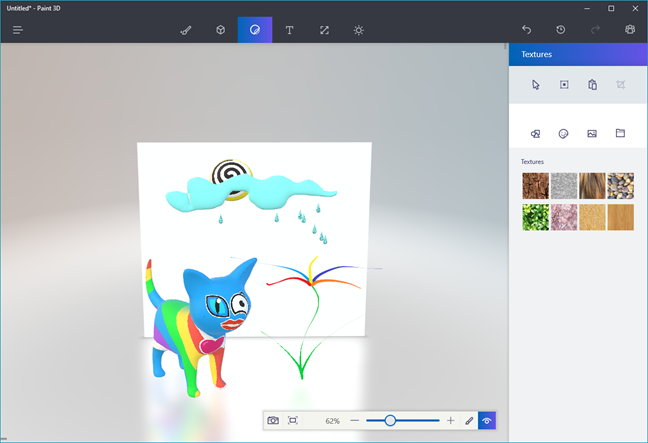
Pintar 3D, Windows 10
4. Adicione texto 3D (2D também)
A capacidade de adicionar texto não poderia faltar, então o Paint 3D também permite. Você pode escrever texto em 2D ou em 3D, nesse caso você poderá usar todos os controles 3D disponíveis para um formulário 3D.
Você pode mover, girar e colocar o texto em qualquer lugar que desejar usando o controle de perspectiva.
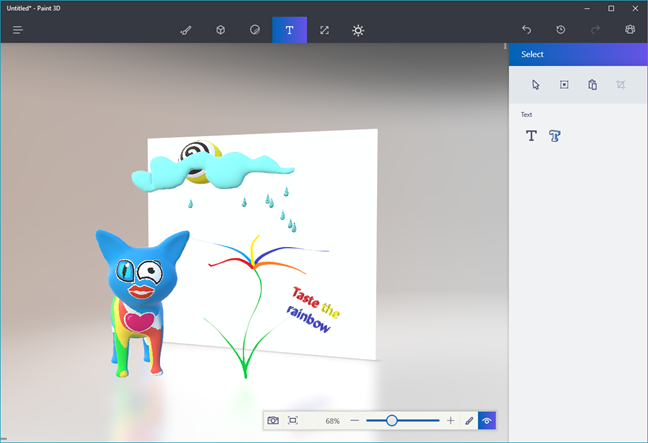
Pintar 3D, Windows 10
5. Adicione efeitos às suas criações 3D
O Paint 3D também oferece alguns efeitos de iluminação que podem alterar a aparência das cores em seus desenhos e criações em 3D. Por exemplo, você pode fazer sua criação parecer parte de um dia nublado ou parte de um mundo de algodão doce. 🙂
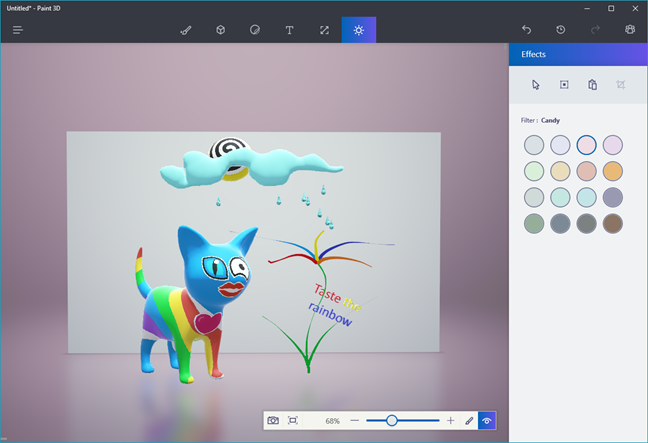
Pintar 3D, Windows 10
6. Compartilhe suas criações 3D
Finalmente, como comunidades e compartilhamento são sempre aspectos importantes da vida humana, você também pode compartilhar suas criações - doodles ou não - com outras pessoas, enviando as suas para um lugar chamado Remix 3D . E, em troca, você também pode ver, baixar e usar as criações de outros usuários do aplicativo Paint 3D . Infelizmente, este recurso está disponível apenas para alguns países, no momento em que este artigo foi escrito: Austrália, Áustria, Bélgica, Canadá, Dinamarca, Alemanha, Irlanda, Holanda, Nova Zelândia, Noruega, Suécia, Suíça, Reino Unido e os Estados Unidos. Espero que essa lista cresça em breve ou a Microsoft decida remover a restrição completamente.
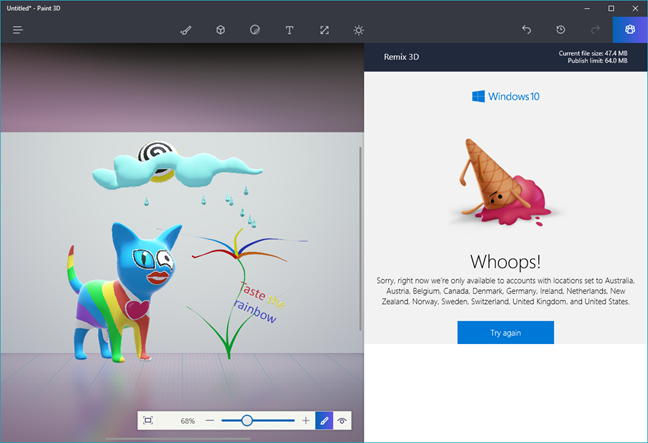
Pintar 3D, Windows 10
Conclusão
O aplicativo Paint 3D do Windows 10 é provavelmente a primeira tentativa de trazer a criação 3D para as massas. Existem aplicativos semelhantes disponíveis na Internet, mas é a primeira vez que você obtém um aplicativo desse tipo integrado ao Windows, por padrão. Duvidamos que consiga transformar todos nós em artistas 3D, mas temos certeza que vamos nos divertir tentando. Além disso, nossos filhos vão se divertir ainda mais ao usar seus tablets e computadores Windows. O que você acha do aplicativo Paint 3D ? Compartilhe sua perspectiva abaixo.
Neste artigo, mostraremos como recuperar o acesso ao seu disco rígido em caso de falha. Vamos acompanhar!
À primeira vista, os AirPods parecem fones de ouvido sem fio comuns. Mas tudo mudou quando alguns recursos pouco conhecidos foram descobertos.
A Apple apresentou o iOS 26 – uma grande atualização com um novo design de vidro fosco, experiências mais inteligentes e melhorias em aplicativos familiares.
Os alunos precisam de um tipo específico de laptop para seus estudos. Ele não deve apenas ser potente o suficiente para um bom desempenho na área de estudo escolhida, mas também compacto e leve o suficiente para ser carregado o dia todo.
Adicionar uma impressora ao Windows 10 é simples, embora o processo para dispositivos com fio seja diferente do que para dispositivos sem fio.
Como você sabe, a RAM é um componente de hardware muito importante em um computador, atuando como memória para processar dados e é o fator que determina a velocidade de um laptop ou PC. No artigo abaixo, o WebTech360 apresentará algumas maneiras de verificar erros de RAM usando software no Windows.
As Smart TVs realmente conquistaram o mundo. Com tantos recursos excelentes e conectividade à Internet, a tecnologia mudou a maneira como assistimos TV.
Geladeiras são eletrodomésticos comuns em residências. As geladeiras geralmente têm 2 compartimentos, o compartimento frio é espaçoso e tem uma luz que acende automaticamente toda vez que o usuário o abre, enquanto o compartimento do freezer é estreito e não tem luz.
As redes Wi-Fi são afetadas por muitos fatores além de roteadores, largura de banda e interferência, mas existem algumas maneiras inteligentes de melhorar sua rede.
Se você quiser voltar para o iOS 16 estável no seu telefone, aqui está o guia básico para desinstalar o iOS 17 e fazer o downgrade do iOS 17 para o 16.
Iogurte é um alimento maravilhoso. É bom comer iogurte todos os dias? Quando você come iogurte todos os dias, como seu corpo muda? Vamos descobrir juntos!
Este artigo discute os tipos de arroz mais nutritivos e como maximizar os benefícios para a saúde de qualquer arroz que você escolher.
Estabelecer um horário de sono e uma rotina para dormir, mudar o despertador e ajustar a dieta são algumas das medidas que podem ajudar você a dormir melhor e acordar na hora certa pela manhã.
Alugue, por favor! Landlord Sim é um jogo de simulação para dispositivos móveis para iOS e Android. Você jogará como proprietário de um complexo de apartamentos e começará a alugar um apartamento com o objetivo de reformar o interior do seu apartamento e deixá-lo pronto para inquilinos.
Obtenha o código do jogo Bathroom Tower Defense Roblox e resgate recompensas emocionantes. Elas ajudarão você a melhorar ou desbloquear torres com maior dano.













